


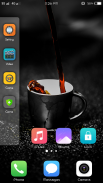
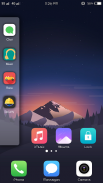
Split Screen Multi Window

Descripción de Split Screen Multi Window
A Royal Bug always brings best for its users and here is another one Split Screen Multi Window :
Split Screen Multi Window provides you the functionality to use multiple apps on your device and made easier to switch between tasks. User can also add their favorite apps on the list which will shown in split screen floating window. You can always add, remove or modify your favorite app list.
How to use Split Screen Multi Window :
- Just simply toggle Switch on Main page to enable and disable the split screen window.
- Expand and Collapse the split screen window by taping
- Select and apply different themes from theme selection page.
- Click on add app button to add your favorite apps shortcuts in split screen window.
- To remove any app from split screen window just simply press and hold on the app and a remove option will pop-up on the app shortcut.
- Adjust the expanding and collapsing speed from the settings.
*** Disclosure ***
This application requires following permissions :
1) This app uses the Draw Over Other Apps permission "android.permission.SYSTEM_ALERT_WINDOW" : In order to make Split Screen work we need 'Draw Over Other Apps' permission to draw the floating app tray over other apps.
* We are not using above listed permissions for any other purposes. We are not collecting or transferring your personal data and your device data out of your device via internet or to the any third party.
If you have any query, reach us at : aroyalbug@gmail.com
Thank you for using A Royal App.
Un Royal Bug siempre trae lo mejor para sus usuarios y aquí hay otra ventana múltiple de pantalla dividida:
La ventana múltiple de pantalla dividida le proporciona la funcionalidad para usar múltiples aplicaciones en su dispositivo y facilita el cambio entre tareas. El usuario también puede agregar sus aplicaciones favoritas en la lista que se mostrará en la ventana flotante de pantalla dividida. Siempre puedes agregar, eliminar o modificar tu lista de aplicaciones favoritas.
Cómo usar la ventana múltiple de pantalla dividida:
- Solo tiene que alternar Cambiar en la página principal para habilitar y deshabilitar la ventana de pantalla dividida.
- Expandir y contraer la ventana de pantalla dividida al grabar
- Seleccionar y aplicar diferentes temas de la página de selección de temas.
- Haga clic en el botón Agregar aplicación para agregar los accesos directos a sus aplicaciones favoritas en la ventana de pantalla dividida.
- Para eliminar cualquier aplicación de la ventana de pantalla dividida, simplemente presione y mantenga presionada la aplicación y aparecerá una opción de eliminación en el acceso directo de la aplicación.
- Ajustar la velocidad de expansión y colapso de la configuración.
*** Divulgación ***
Esta aplicación requiere los siguientes permisos:
1) Esta aplicación usa el permiso "Dibujar sobre otras aplicaciones" "android.permission.SYSTEM_ALERT_WINDOW": para hacer que la pantalla dividida funcione, necesitamos el permiso 'Dibujar sobre otras aplicaciones' para dibujar la bandeja de aplicaciones flotante sobre otras aplicaciones.
* No estamos utilizando los permisos mencionados anteriormente para ningún otro propósito. No recopilamos ni transferimos sus datos personales y los datos de su dispositivo fuera de su dispositivo a través de Internet ni a terceros.
Si tiene alguna consulta, comuníquese con nosotros a: aroyalbug@gmail.com
Gracias por utilizar una aplicación real.























